
Phương pháp 1: Kiểm tra yêu cầu hệ thống
Vì Blisx là một trình giả lập, vì hoạt động ổn định và trơn tru, một máy tính khá hiệu quả với các đặc điểm như vậy là bắt buộc:- Bộ xử lý: Lõi kép hoặc dung dịch cao hơn từ Intel hoặc AMD với tần số xung nhịp ít nhất 2 GHz và hỗ trợ ảo hóa phần cứng;
- RAM: 8 GB trở lên;
- Thẻ video: Bất cứ ai có hỗ trợ DirectX và OpenGL 4.3 với trình điều khiển có liên quan;
- Lái xe: SSD.
Thông tin chi tiết về các yêu cầu hệ thống, bạn có thể học hỏi thêm từ bài viết.
Đọc thêm: Hệ thống yêu cầu để cài đặt BlueStacks
Nếu PC của bạn "cưa" ít nhất một trong các mục (đặc biệt, trên bộ xử lý), giải pháp duy nhất sẽ là bản cập nhật các thành phần phần cứng.
Phương pháp 2: Vô hiệu hóa chống vi-rút
Các trường hợp được biết khi các thuật toán của một số phần mềm chống vi-rút (chủ yếu là giải pháp miễn phí) được xác định bởi BlueStacks như một mối đe dọa virus, điều này làm cho sự ra mắt của động cơ ảo hóa. Đừng lo lắng, ứng dụng này thực sự an toàn, nhưng một số khả năng của nó sử dụng các phương thức tương tự như phần mềm độc hại. Để chẩn đoán, bạn có thể tạm thời vô hiệu hóa chương trình bảo vệ - hướng dẫn cho những người phổ biến nhất sẽ tìm thấy trong bài viết tiếp theo.
Đọc thêm: Vô hiệu hóa phần mềm chống vi-rút
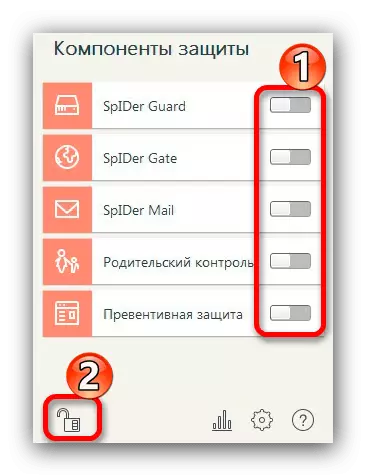
Phương pháp 3: Xóa các máy ảo khác
Thông thường, nguyên nhân của sự thất bại đang được xem xét là một xung đột với một phần mềm khác sử dụng ảo hóa - Oracle VirtualBox và VMware. Thực tế là phần mềm này sử dụng cùng các chức năng hệ thống và dành riêng cho bản thân, đó là lý do tại sao động cơ của Blob và gây ra lỗi. Việc loại bỏ sự cố này đòi hỏi phải gỡ cài đặt phần mềm đó.
Đọc thêm: Cách xóa các ứng dụng trong Windows 7
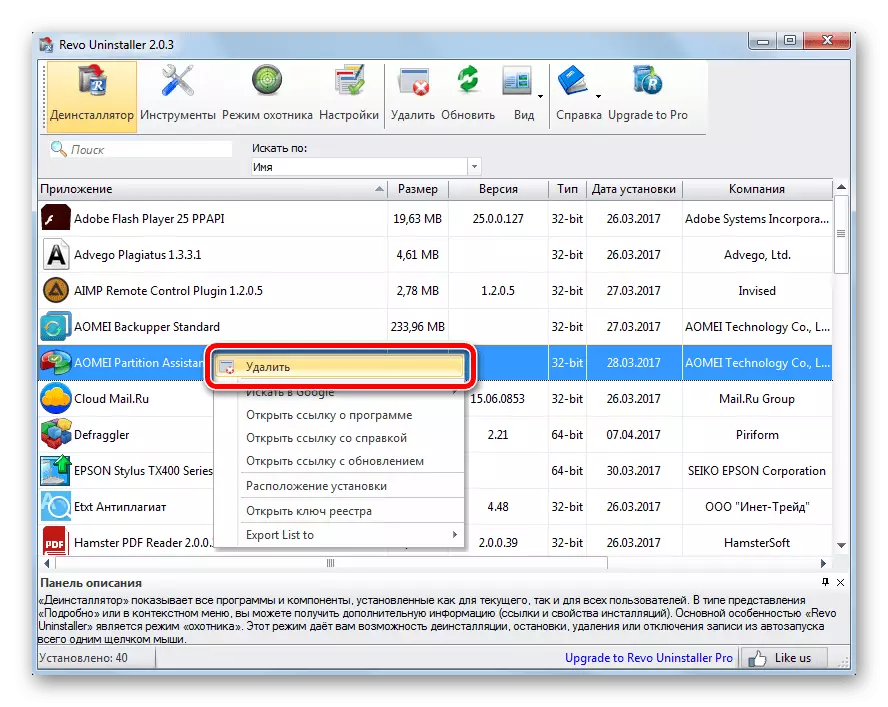
Phương pháp 4: Kích hoạt ảo hóa trong BIOS
Nếu CPU của máy tính của bạn đáp ứng tất cả các yêu cầu, nhưng các vấn đề với sự ra mắt của trình giả lập vẫn được quan sát, rất có thể, trường hợp này nằm trong các tham số ảo hóa bị vô hiệu hóa trong BIOS. Về cách họ có thể được phóng, nói trong một tài liệu riêng biệt.
Đọc thêm: Kích hoạt ảo hóa trong BIOS
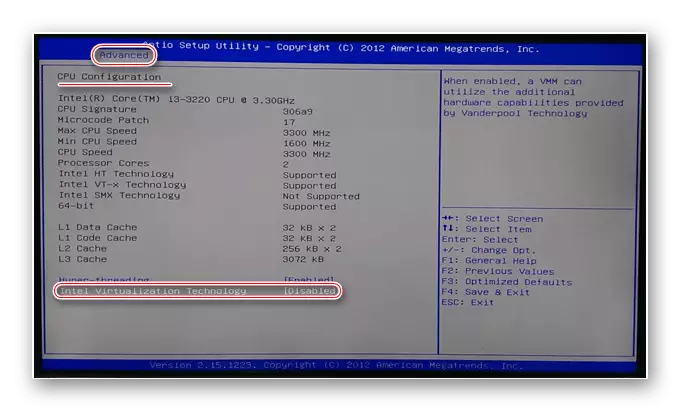
Phương pháp 5: Cài đặt lại đầy đủ BlueStacks
Nếu tất cả các hành động trên không đưa ra kết quả tích cực, chỉ hoàn thành, với việc xóa tất cả dữ liệu, cài đặt lại trình giả lập. Với mục đích này, nên sử dụng phần mềm của bên thứ ba sẽ xóa hiệu quả dữ liệu còn lại của chương trình.
- Xóa hoàn toàn Blisx bằng phương pháp Unistaller Revo từ Phương pháp 3.
- Tải mới nhất từ các phiên bản khả dụng của trình giả lập.
- Cài đặt ứng dụng tuân thủ rõ ràng với tất cả các hướng dẫn trên màn hình.
Bây giờ, nếu mọi thứ được thực hiện chính xác, không có vấn đề gì với sự ra mắt của công cụ ảo hóa.
